
Google Calendar acaba de llegar al Apple Watch, y que haya más apps en el Apple Watch es siempre una gran noticia. Eso sí, como dice el refrán: "una de cal, y otra de arena". Porque Google a cambio ha decidido quitar Google Keep del Apple Watch. Sé de buena mano que hay mucha gente fan de Google Calendar, y la verdad es que es una aplicación muy completa. Yo mismo la he utilizado durante muchos años en una organización empresarial. Y aunque ahora que voy más por libre uso el calendario de Apple, siempre tengo mi cuenta de Google sincronizada con el calendario de Apple.
Google tiene muy buenos servicios y aplicaciones. La suite de ofimática que tienen funciona de lujo en iPhone y iPad. Y en la nube ya ni te digo: ahí sí que supera el uso de Apple. Sin embargo, la versión de Google Calendar que ha llegado al Apple Watch se queda muy, muy corta.
Al ver la noticia me planteé cambiar mi calendario de Apple por el de Google. Pero resulta que es mejor hacerlo justo al revés. La mejor experiencia sobre un calendario de Google en el Apple Watch es utilizar la aplicación de Apple.
Te voy a enseñar cómo puedes sincronizar tu cuenta de Google con la aplicación de Apple Calendar, tanto en el iPhone como en el Watch. Y, por supuesto, vas a poder utilizar las dos de forma paralela. No tienes por qué utilizar una u otra, pero la aplicación de calendario en el Apple Watch es infinitamente superior.
Lo que nos ha traído Google y por qué se queda corto
Google ha lanzado su app oficial de Google Calendar para Apple Watch. Solo tienes que actualizar la app desde tu iPhone y te aparecerá directamente en el Watch. Seguramente, ya la tengas. Por lo que Google ahora ofrece tres aplicaciones para el reloj de Apple: Maps, YouTube Music y Calendar.
Es prácticamente la misma experiencia que ofrece Google en Wear OS. Tiene sentido desde el punto de vista del desarrollo, pero se queda muy corta para lo que esperarías en Apple Watch. Solo muestra eventos de una semana con hora y ubicación básica, más las Tareas de Google en una vista de lista simple. Cuando intentas ver más detalles de un evento, la app te redirige con un mensaje que dice "Abra el calendario en su teléfono para ver más".
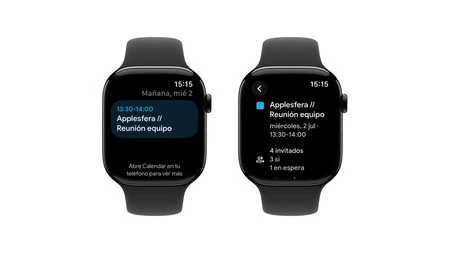
Cómo sincronizar tu cuenta de Google Calendar con Apple
La app nativa de Calendario de Apple ya sincroniza con Google Calendar desde hace años. Y lo hace con una funcionalidad mucho más completa. Te explico paso a paso cómo configurarlo para después sacarle más partido a una aplicación de calendario "de verdad":
- En tu iPhone ve a Ajustes > Apps > Calendario
- Selecciona Cuentas y luego Añadir cuenta
- Elige Google de la lista e inicia sesión
- Una vez conectado, asegúrate de que Calendarios esté activado
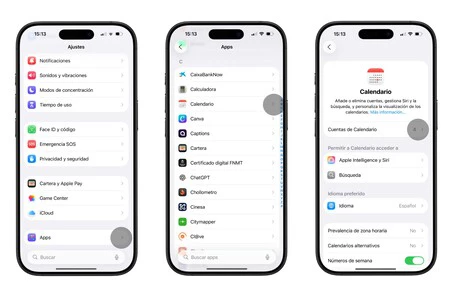
Una vez hecho esto, automáticamente se sincronizará también en tu Apple Watch. No tienes que hacer nada más. Eso sí, selecciona como calendario por omisión tu cuenta de Google para que se sigan generando los eventos en ambas apps. Lo encontrarás también en Ajustes > Apps > Calendario > Calendario por omisión.

Todo lo que puedes hacer con la app Calendario de Apple
La diferencia entre usar la app nativa de Apple y la oficial de Google es abismal. Con la app de Apple tienes acceso a múltiples vistas que Google simplemente no ofrece. Puedes ver tus próximos eventos de la semana, consultar todos los eventos entre las últimas seis semanas y los próximos dos años, o cambiar entre vista de día, semana o mes según necesites.
La navegación es mucho más intuitiva. Giras la corona digital para recorrer eventos, deslizas entre días, semanas y meses, y si te pierdes en el tiempo, simplemente tocas la hora actual para volver al presente. Todo fluye de manera natural, como esperas que funcione en un Apple Watch.

Cuando tocas un evento, ves todo: hora, ubicación, estado de los invitados y notas. Nada de "abre el calendario en tu teléfono para ver más". La información está ahí, completa, sin necesidad de sacar el iPhone.
Lo más diferente es que puedes crear y editar eventos desde el Apple Watch. Puedes usar Siri diciendo algo como: "Crea un evento de calendario llamado 'Reunión con el equipo el 15 de julio a las 10:00'". O, si prefieres la interfaz táctil, tocas el botón "+" y añades título, ubicación, fecha, hora e invitados directamente desde el reloj.

La gestión de invitaciones también es completa. Aceptas, rechazas o marcas "Quizá" directamente desde el reloj, puedes contactar con el organizador del evento, y responder a invitaciones desde las notificaciones. Todo integrado de manera directa con tu cuenta de Google.
Si eres usuario de Google Calendar y Apple Watch, creo que ha quedado claro: sincroniza tu cuenta de Google con el calendario de Apple y olvídate de la app oficial de Google. La experiencia es superior, más completa, y aprovecha realmente las capacidades del Watch.
Puedes tener las dos apps instaladas si quieres. No hay problema. Pero es curioso cómo, a veces, la mejor app para un servicio no es la que hace la propia compañía. Al final, resulta que después de años pidiendo que Google trajera Calendar al Apple Watch… ya lo teníamos.
En Applesfera | Nuevo iOS 26: novedades, cuándo sale, iPhone compatibles y toda la información sobre la nueva actualización
En Applesfera | Nuevo Apple Watch Series 11 - Todo lo que creemos saber sobre él
-
La noticia Google Calendar ya está en el Apple Watch. Irónicamente, la mejor forma de usarlo es con la app de Apple (y así se hace) fue publicada originalmente en Applesfera por Guille Lomener .
Continúar leyendo...

